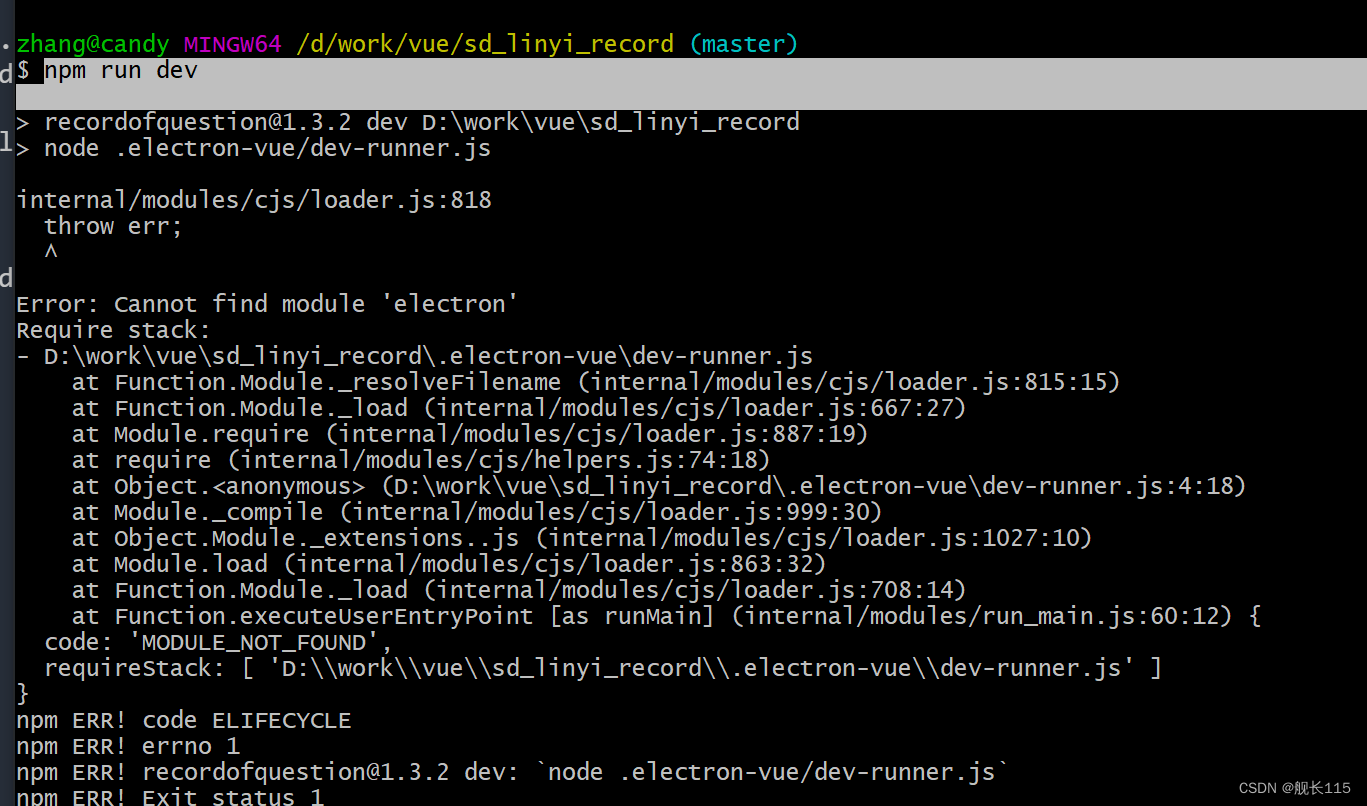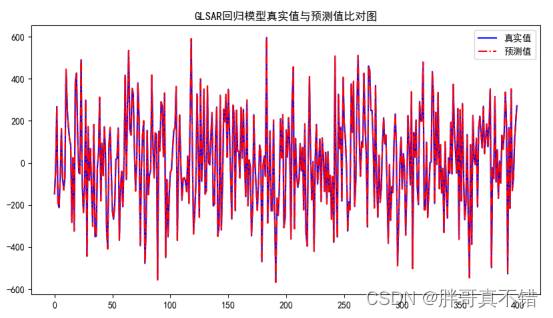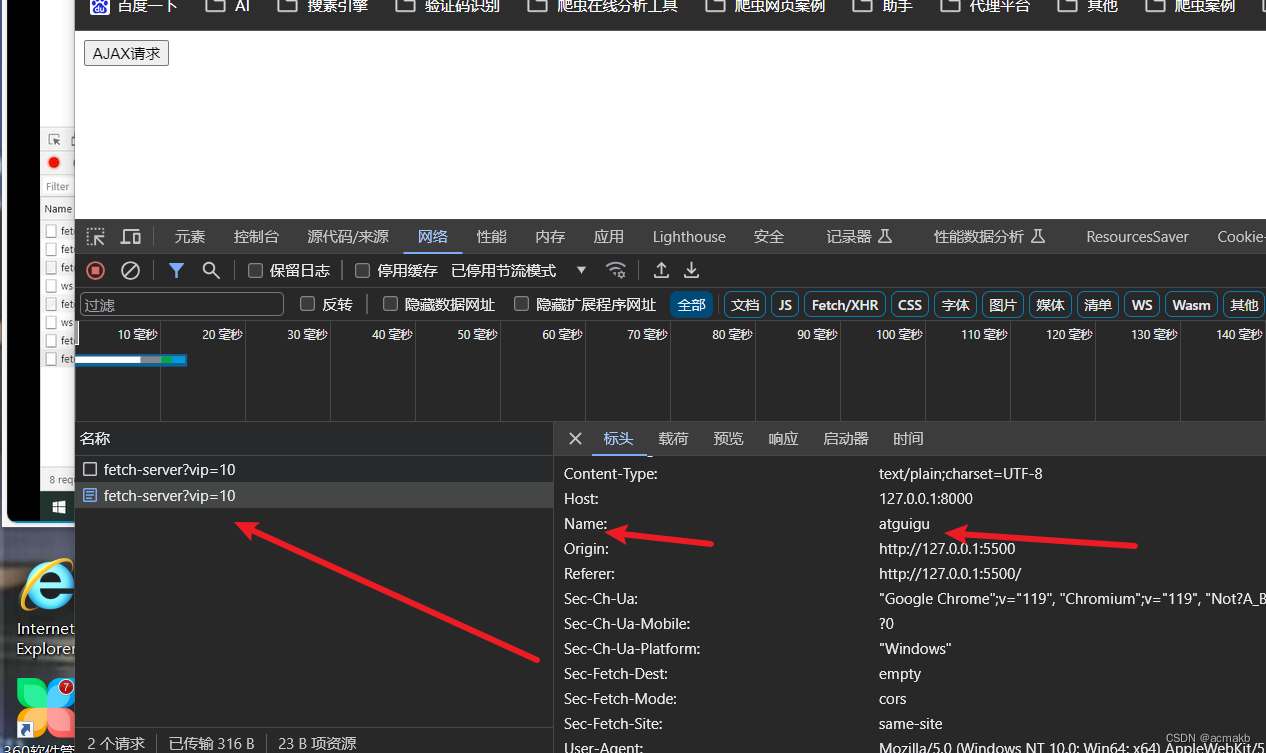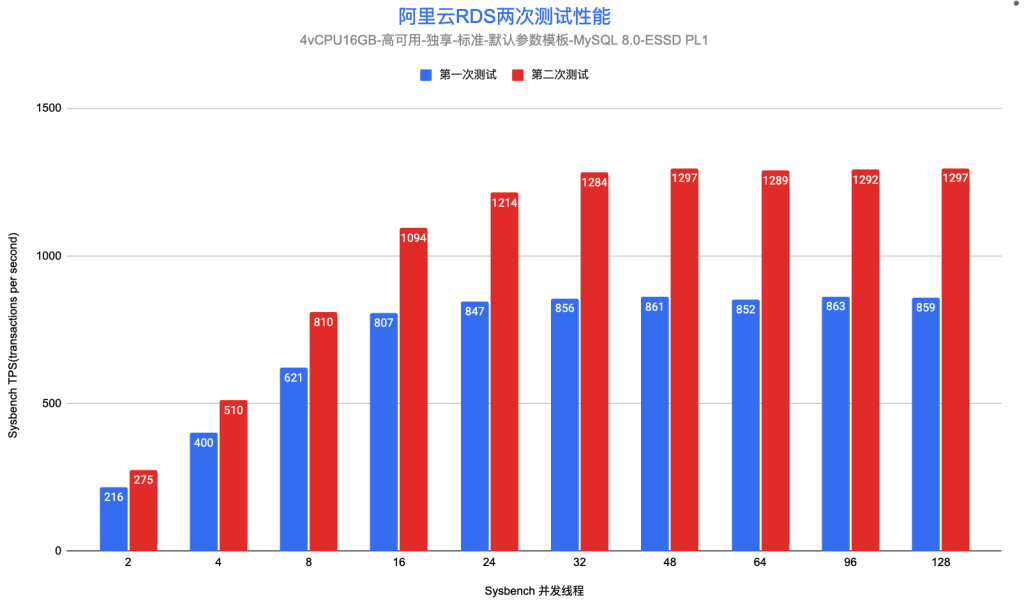1.方法1
创建账号
使用adduser创建账号,命令如下:
adduser usernameusername为要创建的账号名
置密码后,需要设置账户信息,这里可以采用默认,全部回车,最后输入Y确认即可:
2.方法2
创建新用户:
sudo useradd -r -m -s /bin/bash userName #userName是用户名称3.删除用户
userdel username4.禁用网卡和启用网卡
sudo ifconfig ens2 downsudo ifconfig ens2 up5.配置网卡
# Let NetworkManager manage all devices on this system
#network:
# version: 2
# renderer: NetworkManagernetwork:ethernets:ens33: # 配置的网卡的名称addresses: [192.168.232.131/24] # 配置的静态ip地址和掩码optional: truegateway4: 192.168.232.1 # 网关地址nameservers:addresses: [192.168.232.1,114.114.114.114]version: 2renderer: NetworkManager
#配置网卡生效
sudo netplan apply#配置源
cp /etc/apt/sources.list /etc/apt/sources_init.listvim /etc/apt/sources.list
# 默认注释了源码仓库,如有需要可自行取消注释
deb https://mirrors.ustc.edu.cn/ubuntu/ jammy main restricted universe multiverse
# deb-src https://mirrors.ustc.edu.cn/ubuntu/ jammy main restricted universe multiversedeb https://mirrors.ustc.edu.cn/ubuntu/ jammy-security main restricted universe multiverse
# deb-src https://mirrors.ustc.edu.cn/ubuntu/ jammy-security main restricted universe multiversedeb https://mirrors.ustc.edu.cn/ubuntu/ jammy-updates main restricted universe multiverse
# deb-src https://mirrors.ustc.edu.cn/ubuntu/ jammy-updates main restricted universe multiversedeb https://mirrors.ustc.edu.cn/ubuntu/ jammy-backports main restricted universe multiverse
# deb-src https://mirrors.ustc.edu.cn/ubuntu/ jammy-backports main restricted universe multiverse# 预发布软件源,不建议启用
# deb https://mirrors.ustc.edu.cn/ubuntu/ jammy-proposed main restricted universe multiverse
# deb-src https://mirrors.ustc.edu.cn/ubuntu/ jammy-proposed main restricted universe multiverse
apt update目录"/etc/apt/sources.list.d"和文件/etc/apt/sources.list的不同和相同点如下:
相同点:它们都是用来保存Ubuntu软件更新的源服务器的地址的文件,它们的格式都是一样的,都是以deb或deb-src开头,后面跟着源的URL,发行版的代号,以及软件包的分类12。
不同点:/etc/apt/sources.list是一个单独的文件,而/etc/apt/sources.list.d是一个目录,可以在这个目录下创建多个以.list为扩展名的文件,每个文件可以写入不同的源的地址,通常用来安装第三方的软件12。APT会自动读取这个目录下的所有文件,合并到sources.list中,所以不需要手动修改sources.list文件3。